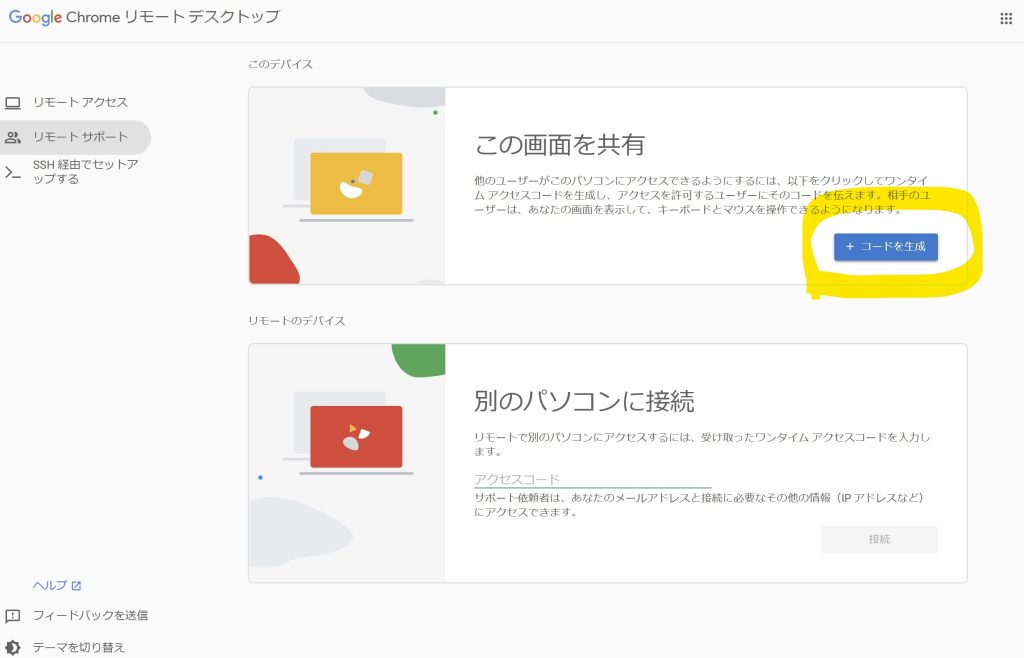こちらのページでは、「リモート支援」、つまりリモートでのミーティング・打ち合わせのご予約が可能です。
またその予約方法についても当ページにてご説明いたします。
オンサイトで駆け付けるより早く、
現場で対応するよりわかりやすく
ITに関するご相談・指導・対応等をビデオ通話・遠隔操作にて支援致します。
- オンラインMTG打ち合わせは場所に縛られず提案書やデータも共有しながら会議をするため効率的。
- 障害対応では画面と入力装置を共有しサポートするので、オンサイトで駆け付けるより早く、現場で対応するよりわかりやすく支援できます。
- オンサイトにおいては、リモートでの支援を行った上で必要な場合現場にいく事で、時間・出張費の削減・感染リスクを軽減できます。
はじめてのお客様は初回無料支援!
次回以降のご利用に関しましては、サービス料金:5000円/30min と設定させていただいております。
※顧問先様は無料でご利用いただけます。
予約方法や遠隔サポートの準備方法等はこちら
当ページ下部に説明がございます。是非御覧ください。こちらに記載しておりますボタンをクリックしてご覧いただくこともできます。
リモート支援受付フォーム
リモート支援のメリット
- ミーティング・打ち合わせは場所に縛られず、提案書やデータも共有しながら会議を進められるため効率的。
- リモートサポート、トラブルシューティングではユーザー様の画面と入力装置を共有させて頂きながらサポートさせて頂きますので、オンサイトで駆け付けるより早く、現場で対応させて頂くよりわかりやすくサポートできます。
- オンサイトにおいては、リモートでの支援を出来るだけ行った上で現場に出張する必要があるときにのみ行うことで、時間の削減・出張費の削減・ウイルス等の感染リスクを軽減できます。
リモート支援の予約方法
① ビデオ会議ツールを選択
Google MeetとZoom、どちらかお客様の使用可能なビデオ会議ソフトをお選びください。
オンサイトご希望の方は「オンサイトでの支援を依頼」より予約して下さい。
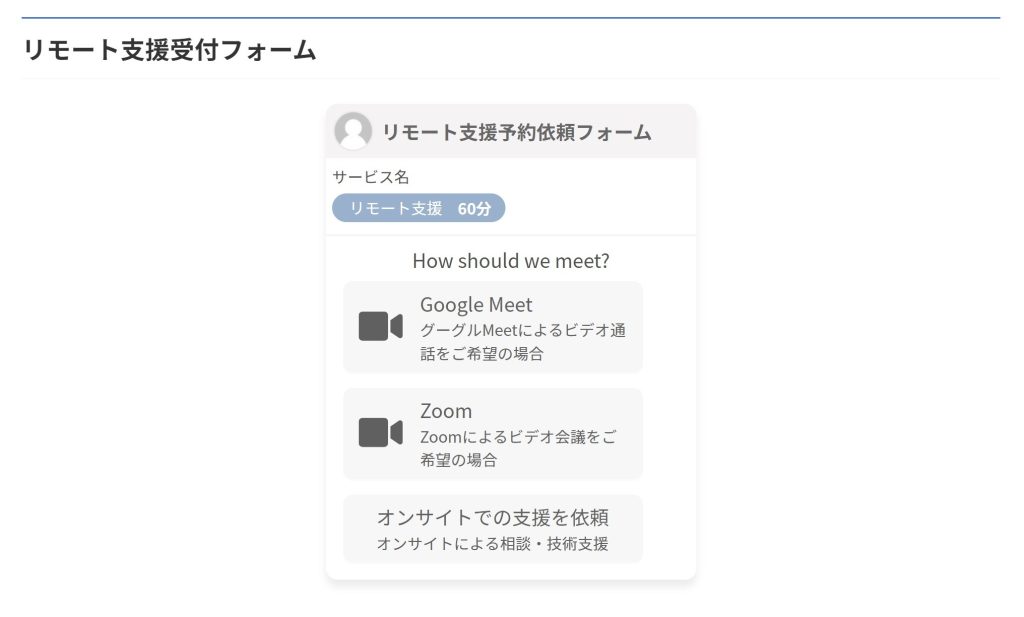
② ご希望の日時を選択する
表示されるカレンダーから、ご希望の日程をクリック頂きましたら、予約可能な受付時間が表示されますので、希望開始時間を選択してください。
支援時間を30分以上ご希望される場合
④にて届く予約完了メールに「返信」頂き
例) 9月6日 13時~15時まで2時間希望します。
のように頂けましたら予定を確保致します。
また④でも述べておりますが、支援内容の依頼内容やご希望も添えて頂けましたらスムースな支援となりますので併せて宜しくお願い致します。
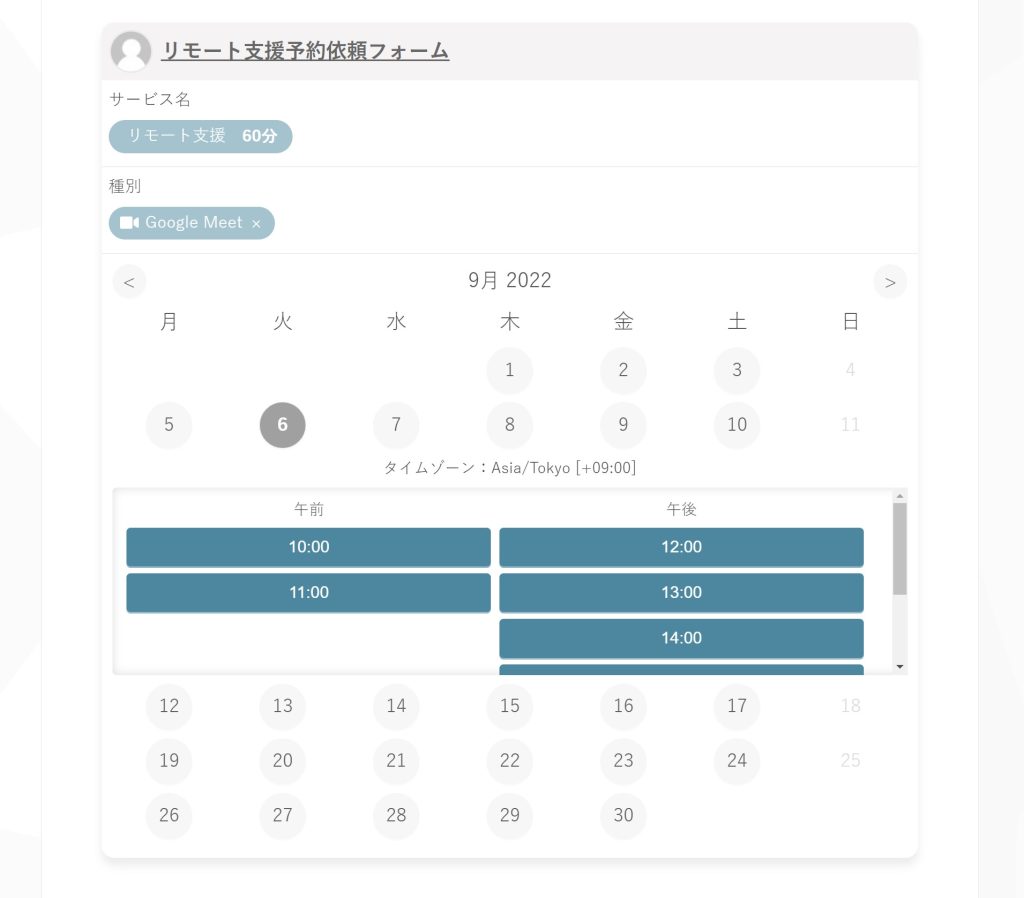
③ 必要事項の入力
お客様のメールアドレス、及びお名前を入力し、問題無ければ「確定」ボタンを押し予約を作成します。
メールアドレスはGmailを使用を推奨します
メールアドレスをGoogleアカウントの物にして頂けますと、ビデオ会議だけでなく、遠隔層やファイル共有等支援が捗りますのでGoogleの物を推奨しております。
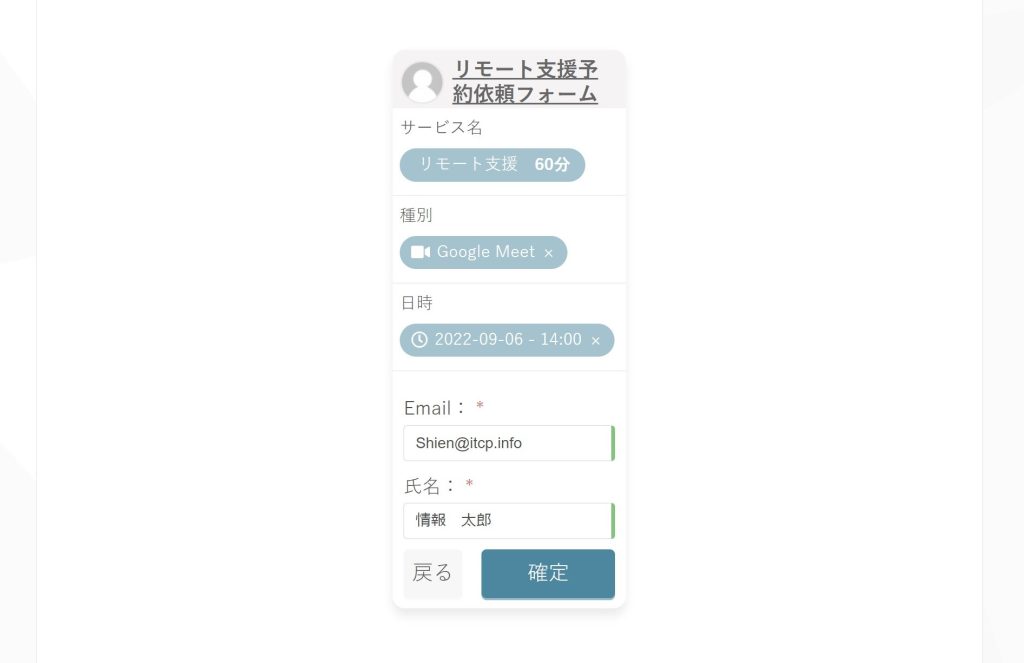
④ 予約完了
予約完了しましたら「アポイントメントを予約しました。」という画面になりその後③で入力したメールアドレスに「支援予約を受付致しました@ITcp」というメールが届きます。

⑤ お時間になりましたら
マイク等予めご準備の上、リモート支援のお時間に、メールに記載されいている「リモート支援ページはこちらから」をクリック頂き、「ビデオ会議に参加する」をクリックしてリモート支援に参加して下さい。
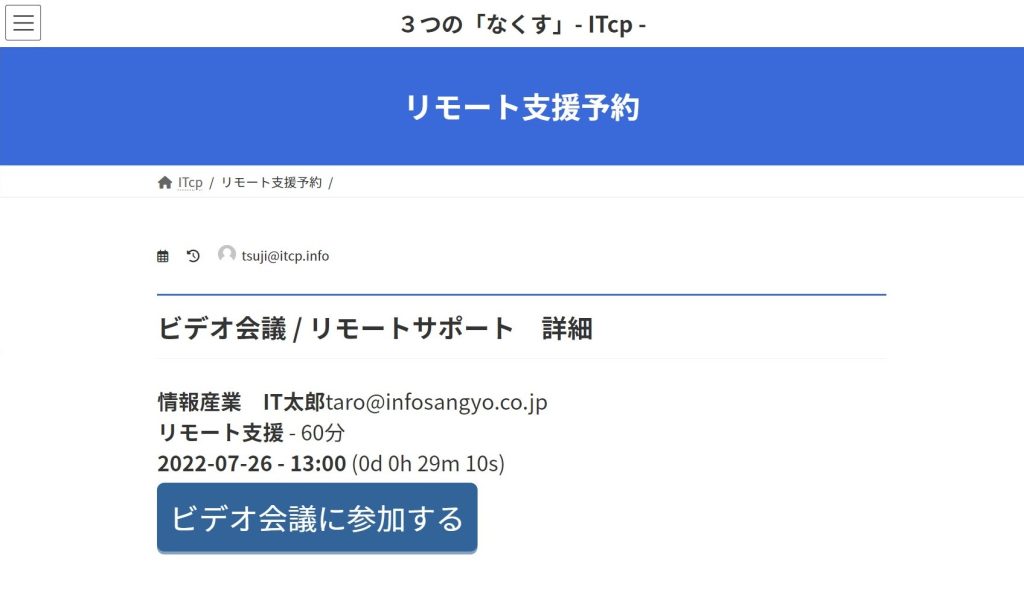
リモートサポートの準備
① ChromeRemoteDesktopにアクセス
リモートミーティングが始まるまでにChromeRemoteDesktopにアクセスし、「画面の共有」をクリックし手順②で発行していただく「コードを生成」というボタンがあるかを確認しておきます。
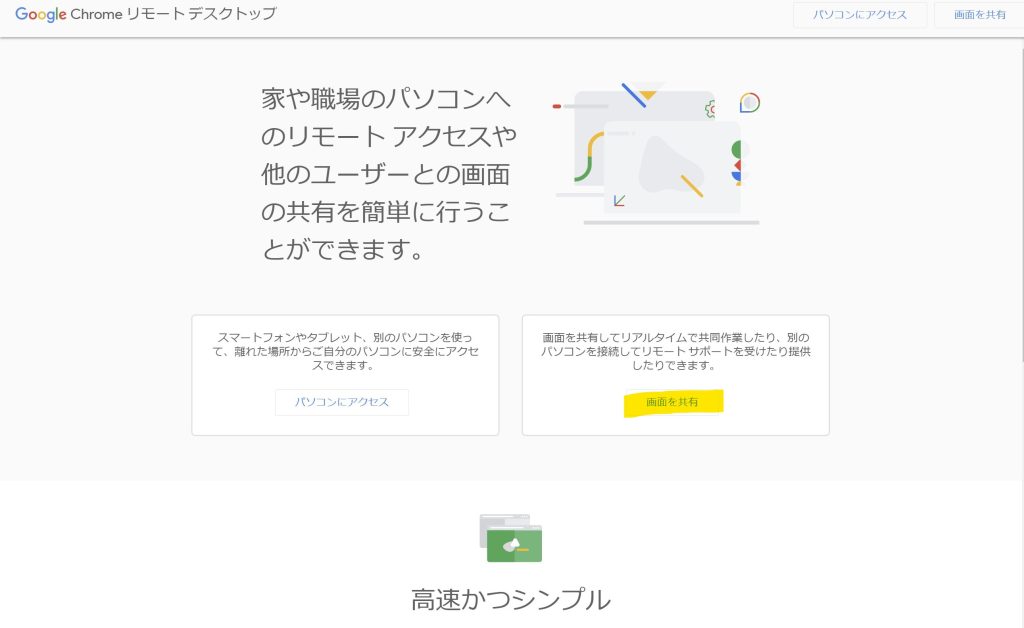
② 画面共有・操作補助の有効化
GoogleChromeDesktopより、「リモートサポート」→「コードを作成」を押していただき、そこに表示されている数字のコードをお知らせください。